यदि आप लिनक्स की शक्ति का आनंद लेते हैं लेकिन मैक ओएस एक्स के सौंदर्यशास्त्र का आनंद लेते हैं तो यह ठीक है - आप ज़ुकिमैक थीम के साथ मैक ओएस एक्स की तरह दिखने के लिए अपना लिनक्स इंस्टॉलेशन प्राप्त कर सकते हैं।
Linux के महान लाभों में से एक यह है कि आप इसे अपनी इच्छानुसार अनुकूलित कर सकते हैं। और जबकि कुछ अनुकूलन पूरी तरह से अद्वितीय हो सकते हैं, अन्य अन्य ऑपरेटिंग सिस्टम से अजीब तरह से परिचित हो सकते हैं। हम आपको पहले ही दिखा चुके हैं कि आप लुबंटू इंस्टॉलेशन को विंडोज एक्सपी की तरह कैसे बना सकते हैं।
ज़ुकिमैक के बारे में
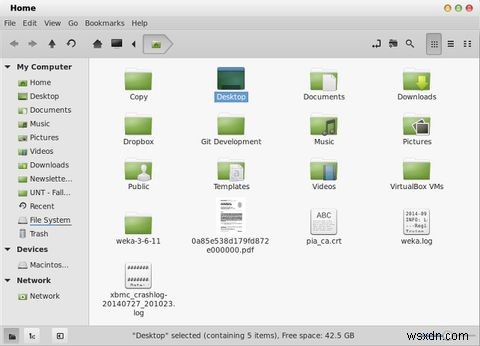
ज़ुकिमैक एक साधारण जीटीके थीम है जो जीटीके 3 के नवीनतम संस्करणों का समर्थन करता है। दूसरे शब्दों में, यह अप-टू-डेट लिनक्स इंस्टॉलेशन के लिए है जो ग्नोम या ग्नोम पर आधारित किसी भी डेस्कटॉप वातावरण का उपयोग करते हैं, इसलिए केडीई उपयोगकर्ता आनंद नहीं ले पाएंगे। ज़ुकिमैक। इसे सही टूल के साथ आसानी से डाउनलोड और इंस्टॉल किया जा सकता है। दिलचस्पी लेने वाला? यह कितना अच्छा है और इसे कैसे प्राप्त करें, यह देखने के लिए पढ़ते रहें।
थीम तत्व
मैक ओएस एक्स अपनी चांदी की खिड़कियों के लिए जाना जाता है, और यह विषय पूरी तरह से मेल खाता है। यह हल्के चांदी से गहरे चांदी तक के ग्रेडिएंट को भी शानदार ढंग से करता है जहां क्रोम भी इसके साथ निर्दोष दिखता है - क्रोम में आमतौर पर कुछ विषयों के साथ कुछ अजीब दृश्य दोष होते हैं। यह शानदार लुक सभी विंडो और पैनल पर है। उदाहरण के लिए, उबंटू डेस्कटॉप पर शीर्ष पैनल में मैक ओएस एक्स के समान सिल्वर फिनिश होगा।
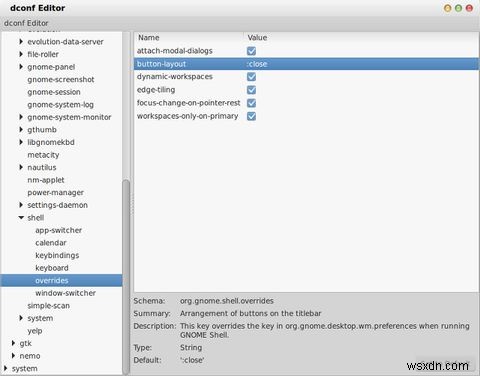
मैक ओएस एक्स के लिए और क्या जाना जाता है? आइकन विंडो नियंत्रण बटन के बारे में कैसे? ये भी शामिल हैं, और बेहद सटीक हैं। उबंटू उपयोगकर्ताओं के लिए, ये बटन पहले से ही विंडो के बाईं ओर होंगे, जैसे मैक ओएस एक्स में। हालाँकि, यदि आप इस विषय को अन्य वितरणों पर लागू करते हैं जहाँ विंडो नियंत्रण बटन आमतौर पर दाईं ओर होते हैं, तो आपको आवश्यकता होगी उन्हें स्थानांतरित करने के लिए। आप इसे केवल टर्मिनल में निम्न आदेश चलाकर कर सकते हैं:
dconf write /org/gnome/shell/overrides/button-layout "'close,minimize,maximize:'". फिर, अपने सिस्टम को एक त्वरित पुनरारंभ करें और बटन अब बाईं ओर होने चाहिए।
संपूर्ण Mac OS लुक के लिए, आप यह भी सुनिश्चित करना चाहेंगे कि आपका सिस्टम फ़ॉन्ट Lucida Grande है। शायद आप मैक जैसा डॉक भी सेट अप करना चाहेंगे।
इस थीम का एकमात्र नकारात्मक पहलू यह है कि इसमें लुक को पूरा करने के लिए एक आइकन थीम शामिल नहीं है। अफसोस की बात है, न ही कोई अच्छा उपलब्ध है - केवल एक ही उपलब्ध है जो काफी पुराना है, और मैक 4 लिन परियोजना लंबे समय से मृत है। तो कुछ समय के लिए, आप उस आइकन थीम का उपयोग कर सकते हैं जिसे आप उसके साथ जोड़ना चाहते हैं।
ध्यान में रखने वाली एक और बात यह है कि Mavericks बहुत जल्द Mac OS के लुक को पूरी तरह से बदलने वाला है, इसलिए इस पूरी थीम को एक अपडेट की आवश्यकता होगी। तब तक, यह लगभग हाजिर है।
ज़ुकिमैक का इंस्टालेशन
ज़ुकिमैक थीम का उपयोग करने के लिए, आपको दो चीजों की आवश्यकता होती है:थीम ही, और (सबसे अधिक संभावना है) ग्नोम ट्वीक टूल, जो आपको ग्नोम से संबंधित सेटिंग्स का एक अतिरिक्त सेट देगा। उबंटू पर, आप इसे कमांड का उपयोग करके इंस्टॉल कर सकते हैं:
sudo apt-get install gnome-tweak-tool. थीम के ठीक से काम करने के लिए आपको कुछ GTK2 इंजनों की भी आवश्यकता होगी, जिन्हें इस आदेश के साथ Ubuntu पर स्थापित किया जा सकता है:
sudo apt-get install gtk2-engines-murrine gtk2-engines-pixbuf।

फिर, ज़ुकिमैक थीम डाउनलोड करें। अब, अपना फ़ाइल ब्राउज़र खोलें, अपने होम फ़ोल्डर में जाएं यदि आप पहले से वहां नहीं हैं, तो इसे सभी छिपे हुए फ़ोल्डर दिखाएं (अक्सर कीबोर्ड शॉर्टकट Ctrl + H के साथ), और फिर डाउनलोड की गई थीम की सामग्री को .themes में निकालें। फ़ोल्डर। एक बार यह हो जाने के बाद, Gnome Tweak Tool (या कोई अन्य उपयुक्त टूल, जैसे कि Cinnamon डेस्कटॉप वातावरण के उपयोगकर्ताओं के लिए आपकी सिस्टम सेटिंग्स का थीम अनुभाग) लॉन्च करें, Appearance टैब पर जाएं, और फिर GTK+ के मान को Zukimac पर स्विच करें। . यदि परिवर्तन तुरंत लागू नहीं होता है, तो अपने सिस्टम का त्वरित पुनरारंभ करें और आप नई थीम का उपयोग करेंगे!
आपको कौन से Linux अनुकूलन पसंद हैं?
बहुत सारे लिनक्स उपयोगकर्ता अन्य उपयोगकर्ताओं को बकवास देते हैं जो अपने सिस्टम को विंडोज या मैक ओएस एक्स की तरह बनाने की कोशिश करते हैं, लेकिन ईमानदारी से, लोगों को वह करना चाहिए जो उन्हें खुश करता है। यहां तक कि अगर कोई सिस्टम कुछ और जैसा दिखता है, तब भी यह हुड के नीचे लिनक्स है जो आपको जो भी चाहिए वह करने देता है। तो अगर यह आपको दिलचस्प लग रहा है, तो इसे देखें! यदि आप अंत में इसे पसंद नहीं करते हैं, तो अपनी पुरानी थीम पर वापस लौटना आसान है।
आपके Linux सिस्टम के लिए आपके पसंदीदा अनुकूलन क्या हैं? हमें टिप्पणियों में बताएं!
<छोटा>छवि क्रेडिट:शटरस्टॉक के माध्यम से दो पेंगुइन
